你是否知道,除了网络带宽和硬件设备,DNS设置同样能对你的上网速度产生重大影响?DNS,或叫域名系统,是互联网的寻址系统,负责将我们输入的网址转换为计算机能够理解的IP地址。如果你的DNS设置不当,可能会导致网络请求绕远路,甚至迷路。
(一)常用DNS
在国内,常用的DNS服务器包括公共DNS服务以及各大运营商提供的DNS服务。以下是一些国内常用的DNS服务器列表:
1.114 DNS 8:
首选:114.114.114.114
备用:114.114.115.115
2.CNNIC SDNS
首选:1.2.4.8
备用:210.2.4.8
3.阿里云公共DNS
首选:223.5.5.5
备用:223.6.6.6
4.DNSPod DNS+
首选:119.29.29.29
5.Google DNS
首选:8.8.8.8
备用:8.8.4.4
6.OpenDNS
首选:208.67.222.222
备用:208.67.220.220
7.腾讯DNS
首选:119.29.29.29
(二)如何设置DNS
详细步骤:
步骤一:打开控制面板
- 在任务栏的搜索框输入“控制面板”,点击搜索结果中的“控制面板”打开它。

控制面板
步骤二:进入网络和共享中心
- 在控制面板中找到“网络和共享中心”,点击进入。

网络和共享中心
步骤三:更改适配器设置
- 在“网络和共享中心”的左侧菜单中,点击“更改适配器设置”。
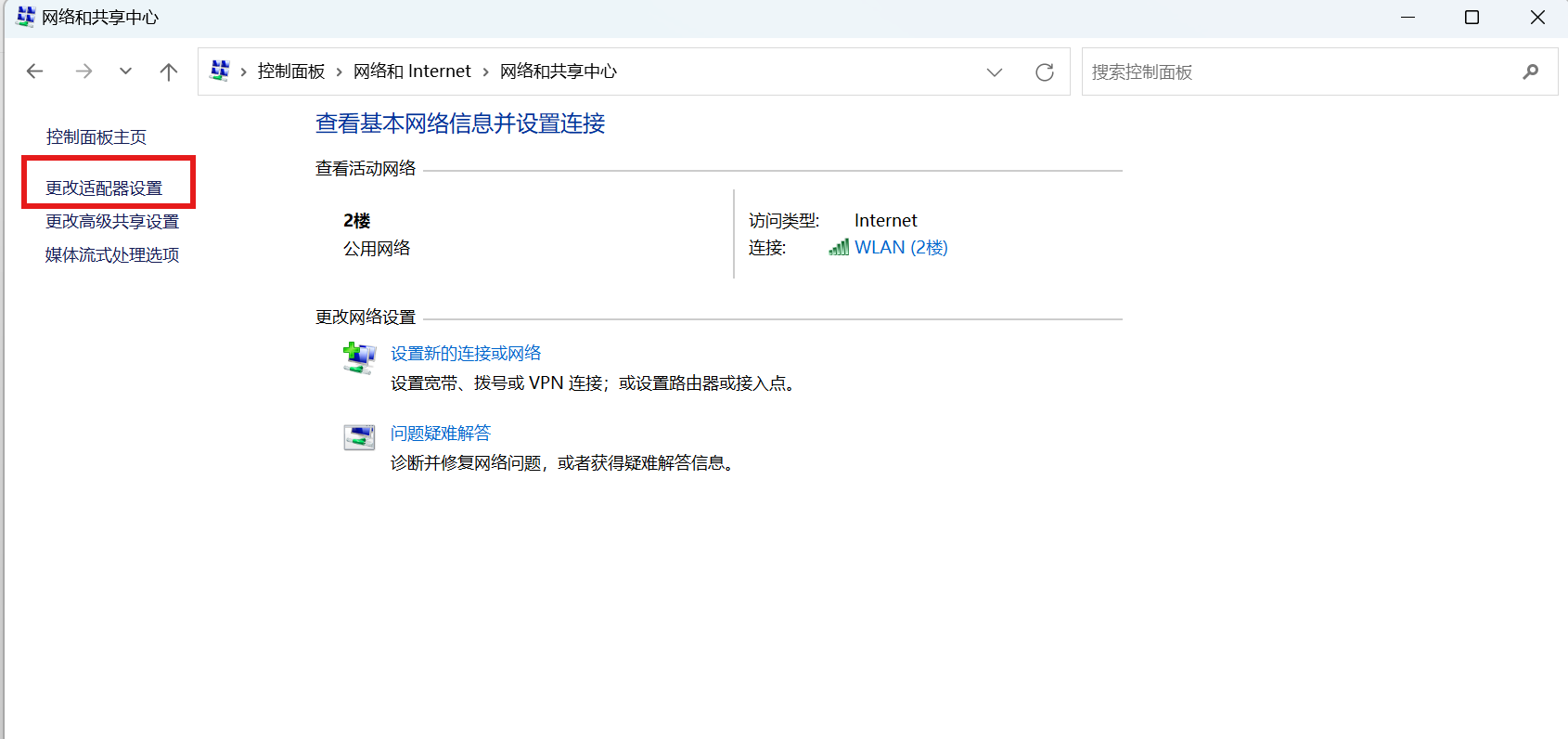
更改设配器设置
步骤四:选择您的网络连接
- 找到你正在使用的网络连接,右键点击它,然后选择“属性”。
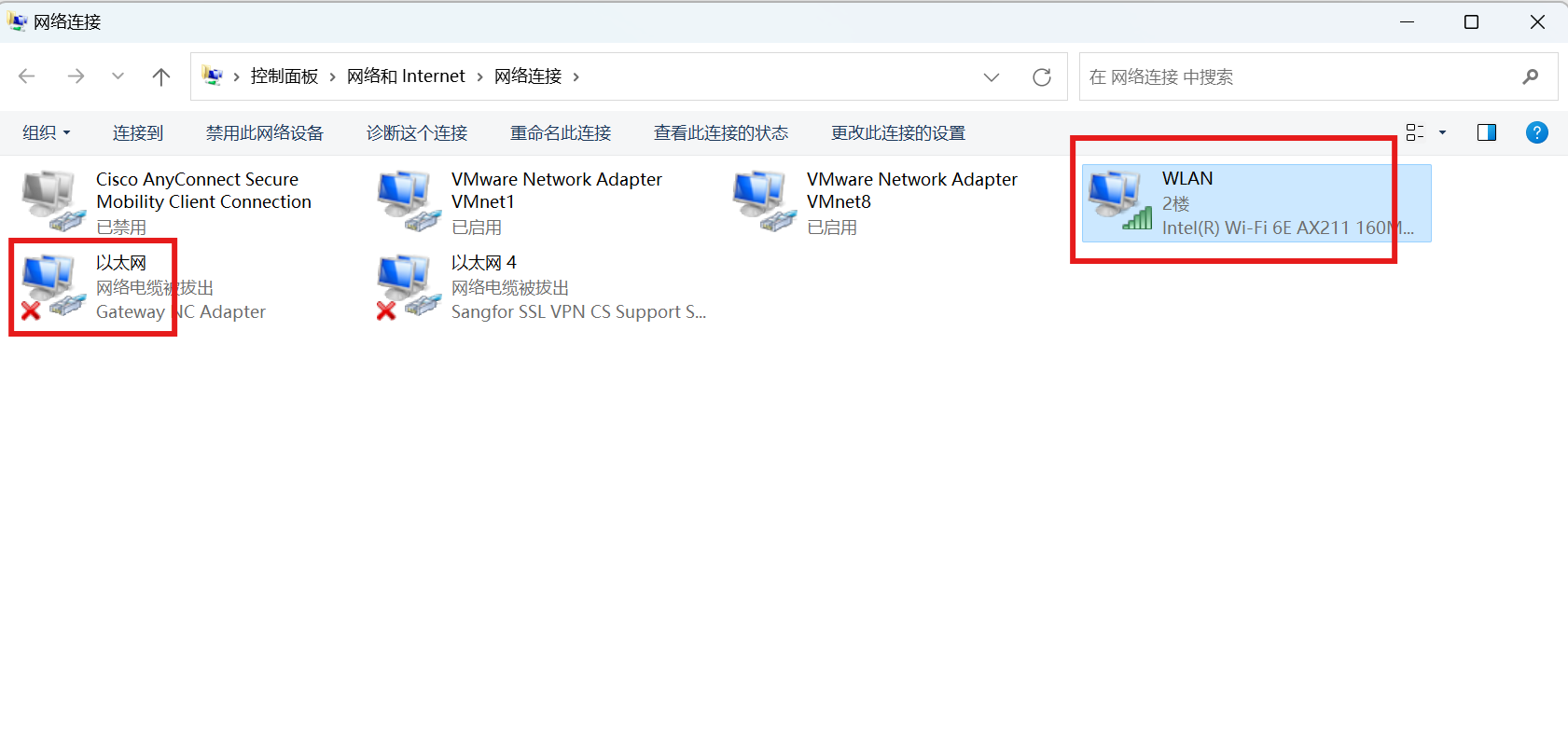
选择网络连接
步骤五:配置IPv4设置
- 在属性窗口中,下拉并选择“Internet 协议版本 4(TCP/IPv4)”,然后点击“属性”。
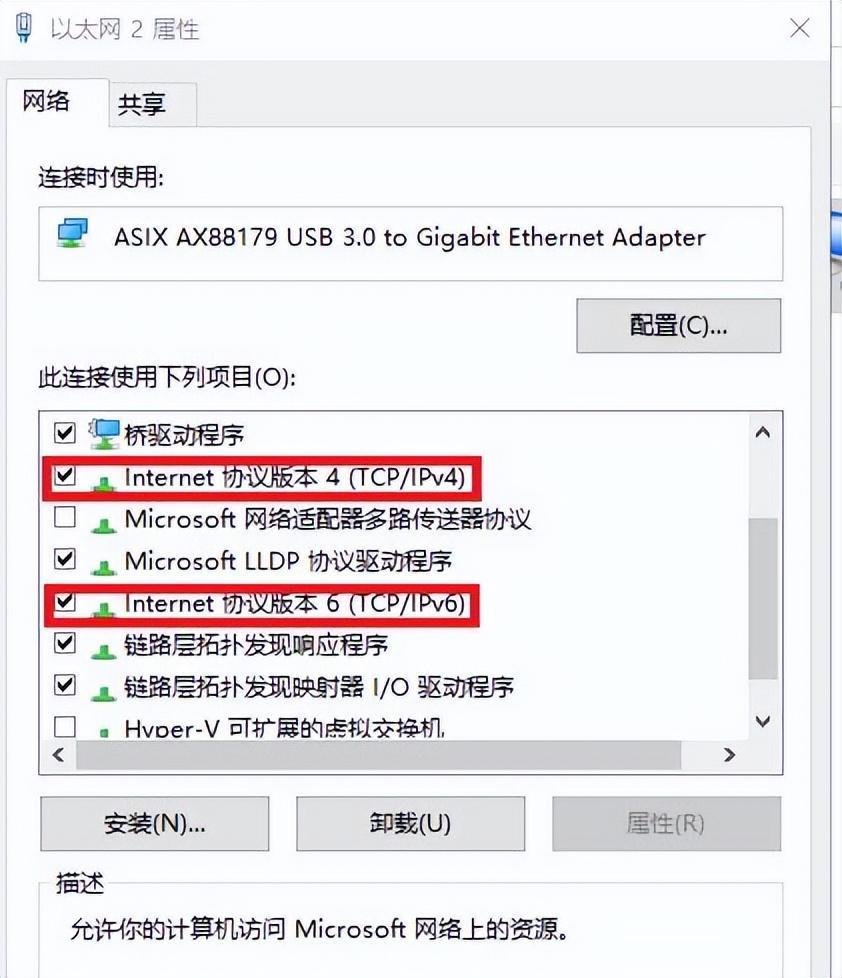
IPV4
步骤六:选择使用下面的DNS服务器地址 ,输入新的DNS地址
- 在打开的窗口中,选择“使用下面的DNS服务器地址”,然后清空任何现有的DNS地址。
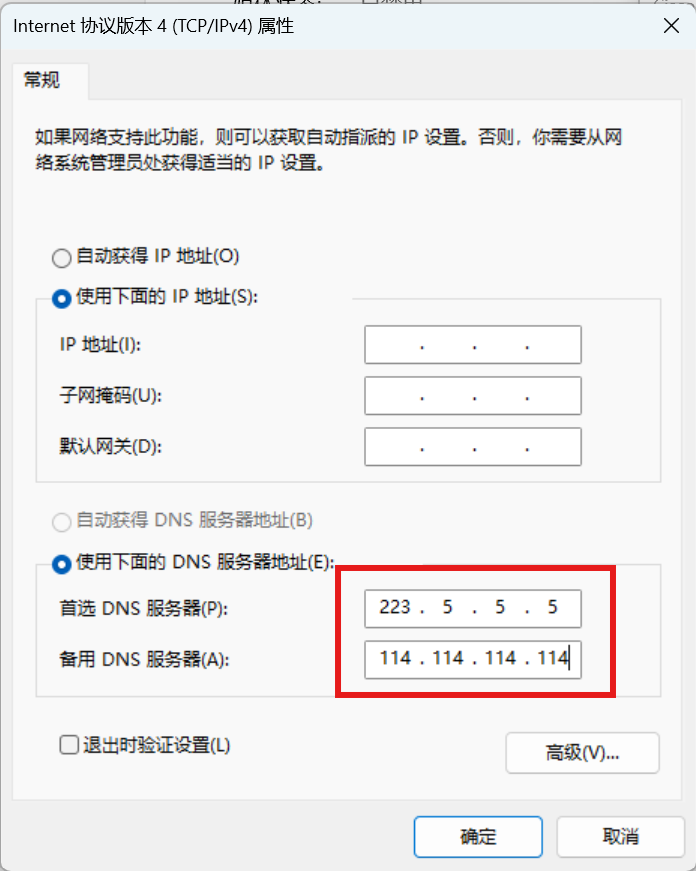
输入DNS
点击确定,即可完成DNS设置,此时在浏览器输入百度等网址,即可测试Dns是否正常,浏览速度是否有提升!

